Hostinger Review 2023 – WordPress에 가장 적합한 호스팅인가요?
게시 됨: 2023-09-04Hostinger WordPress 호스팅 플랫폼에 대한 솔직한 리뷰를 찾고 계십니까? 그렇다면 여기 그대로 있어주세요.
합리적인 가격 의 올인원 WordPress 호스팅을 원한다면 Hostinger가 최선의 선택이 될 수 있습니다. 매우 빠른 속도 와 보안 옵션을 갖춘 WordPress 사이트에 최적화되어 있습니다.
또한 Hostinger WordPress 호스팅은 무료 이메일 계정 , 무료 웹사이트 마이그레이션 및 무제한 대역폭을 제공합니다. 따라서 초보자이거나 사업을 운영하는 경우에도 Hostinger를 사용할 수 있습니다.
하지만 귀하의 웹 사이트에 이상적입니까? 괜찮아요! 우리는 연구를 수행하고 Hostinger WordPress 호스팅을 사용하여 귀하가 알아야 할 모든 것을 검토하여 올바른 선택을 하도록 돕습니다.
그럼, 뛰어 들어 봅시다!
전체 평가
Hostinger는 WordPress 사이트 소유자들 사이에서 가장 인기 있는 웹 호스팅 서비스 중 하나입니다. 올인원 웹사이트 솔루션임에도 불구하고 저렴한 요금제를 제공합니다. 따라서 단일 대시보드에서 웹 사이트를 실행하는 데 필요한 여러 도구, 기능 및 서비스를 얻을 수 있습니다.
또한 Hostinger는 19,000개가 넘는 사용자 리뷰를 바탕으로 Trustpilot에서 별 5개 중 만점에 4.6점을 받았습니다. 마찬가지로, 389개의 사용자 리뷰에 따르면 G2 리뷰에서 별 5개 중 평균 4.4개의 평점을 받았습니다. 정말 예외적입니다!

우리가 무슨 말을 해야 할지 궁금하시죠?
Hostinger는 별점 5점 만점에 4.6 점을 주겠습니다. 나머지 0.4점을 차감한 이유는 일부 고객이 다운타임을 우려하고 있기 때문입니다. 또한 스타터 플랜에서는 몇 가지 중요한 기능을 찾을 수 없습니다.
하지만 중요한 것은 Hostinger가 가치 있는 WordPress 호스트인가 하는 질문입니다. 그리고 그것은 그렇습니다! 이 공급자를 사용하면 적합한 계획을 선택하고 쉽게 웹사이트 제작을 시작할 수 있습니다.
제안 하나! Hostinger의 30일 환불 보장 정책을 염두에 두고 사용해 보세요. 이 시간 동안 올바른 호스트인지 확인하십시오. 30일 이내에 문제가 발생하면 호스팅 비용(도메인 제외)을 전액 환불받을 수 있습니다.
Hostinger의 장점과 단점
이제 Hostinger의 장단점을 살펴보겠습니다.
호스팅어의 장점
- 저렴한 가격 계획은 초보자에게 이상적입니다.
- 사용 및 설정이 쉽습니다 .
- 1-클릭 WordPress 설치가 필요합니다.
- 자동 업데이트, 준비 사이트 등과 같은 WordPress에 최적화된 기능이 포함되어 있습니다.
- 여러 가지 속도 및 성능 최적화 기능과 옵션이 포함되어 있습니다.
- 1년 동안 무료 도메인 이름을 제공합니다. 대부분의 계획에.
- 리소스를 쉽게 확장 및 축소할 수 있습니다.
- 사용자에게 탁월한 고객 지원을 제공합니다.
- 30일 환불 보장 정책을 제공합니다.
호스팅어의 단점
- 전화 지원은 제공되지 않습니다.
- 가동시간 서비스에 개선이 필요합니다.
- 스타터 플랜에는 CDN(Content Delivery Network)과 같은 중요한 기능이 없습니다.
이것으로 Hostinger WordPress 호스팅 리뷰를 공식적으로 시작하겠습니다. 먼저, 소개를 살펴보세요!
A. 호스팅어란 무엇인가요? – WordPress 호스팅 소개
Hostinger는 2004년에 설립된 유명한 웹 호스팅 회사입니다. 그들은 다양한 종류의 저렴한 고품질 호스팅 솔루션을 제공하는 데 중점을 두고 있습니다. 제공되는 서비스 중 일부는 공유 호스팅, 클라우드 호스팅 등입니다. 모두 WordPress에 최적화되어 있습니다.

간단히 말해 자동 설치 프로그램을 사용하면 Hostinger 요금제에 100개 이상의 앱을 설치할 수 있습니다. 모든 플랜에는 WordPress 웹사이트 제작에 이상적인 관리형 WordPress 호스팅 기능이 포함되어 있습니다.
하지만 WordPress에 특화된 호스팅 서비스를 원한다면 Hostinger의 WordPress 호스팅 계획을 직접 선택할 수 있습니다. 이 계획은 자동 WordPress 업데이트, WooCommerce 호환성 등과 같은 기능을 제공합니다.
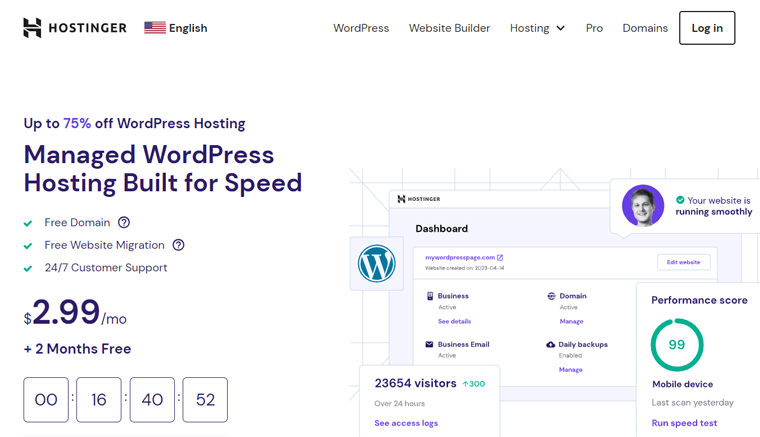
게다가 호스팅 계획과 사이트를 관리하기 위한 직관적인 제어판도 제공됩니다. 여러 가지 호스팅 기능을 찾을 수 있지만 사용은 여전히 간단합니다. 따라서 이 플랫폼은 초보자와 숙련된 사이트 소유자 모두에게 탁월한 선택입니다.
따라서 Hostinger는 고객의 다양한 요구를 충족시킵니다. 이것이 바로 모든 규모의 개인, 기업 및 조직을 위한 최고의 선택인 이유입니다. 실제로 강력한 온라인 입지를 구축하기 위해 이를 비즈니스에 사용할 수도 있습니다.
개인 블로그, 전자 상거래 사이트, 복잡한 웹 애플리케이션 등 무엇을 위한 계획이든 속도 , 보안 및 확장성을 제공하도록 설계되었습니다.
매력적으로 보입니까? 그렇다면 지금 Hostinger를 사용해 보는 것은 어떨까요?
Hostinger를 시작하려면 적합한 호스팅 솔루션을 선택하고 WordPress 사이트에 대한 계획을 세우세요. 그러려면 아래 링크를 클릭하고 바로 구매 프로세스를 시작하세요.
또한 이 호스팅 서비스에는 무료 도메인 , SSL (Secure Sockets Layer), CDN 서비스 , 마이그레이션 등과 같은 기능도 포함되어 있습니다. 하지만 해당 기능을 자세히 확인해 보는 것은 어떨까요?
그럼 즉시 살펴보도록 하겠습니다!
나. 호스팅어의 주요 기능 및 내용
웹 호스팅 플랫폼을 선택하기 전에 심층적인 조사를 수행하는 것이 중요합니다. 가장 중요한 기준 중 하나는 호스트의 모든 기능을 찾아 귀하의 요구 사항과 비교하는 것입니다.
이 섹션에서는 이미 Hostinger WordPress 호스팅의 모든 주요 기능과 세부 정보를 검토하고 나열했습니다. 이를 통해 귀하에게 가장 적합한 WordPress 호스팅인지 쉽게 결정할 수 있습니다.
이제 더 이상 시간을 낭비하지 말고 이에 대해 알아봅시다!
1. 손쉬운 제어판
Hostinger에는 hPanel이라는 사용자 정의 제어판이 있습니다. 호스팅 관리를 단순화하는 깨끗하고 현대적인 디자인의 사용자 친화적인 인터페이스를 갖추고 있습니다.
먼저, 제어판을 열면 상단 표시줄 메뉴에서 옵션 목록을 찾을 수 있습니다. WordPress 호스팅 계정을 관리하는 것입니다.
여기에서 웹사이트, 도메인, 이메일 등을 관리할 수 있습니다. 반면, 하단에는 사용 가능한 모든 도구와 기능이 표시됩니다.
특정 웹사이트를 관리한다고 가정해 보겠습니다. 이제 왼쪽에서 해당 웹사이트의 메뉴 옵션을 찾을 수 있습니다. 여기에서 성능, 보안, 이메일, 도메인 등을 관리할 수 있습니다. 오른쪽에는 해당 설정과 옵션이 있습니다.

전반적으로 이 hPanel은 초보자와 숙련된 사용자 모두에게 접근성이 높습니다.
2. 눈부시게 빠른 속도와 성능
빠른 웹사이트를 보유하는 것은 사용자 경험, SEO(검색 엔진 최적화) 및 전환율을 향상시키는 데 장점이 됩니다. 이를 명심하세요. Hostinger는 사용자에게 다양한 속도와 성능 기능을 제공하기 위해 최선을 다하고 있습니다.
그런데 그것들은 무엇입니까? 웹사이트에서 눈부시게 빠른 속도와 성능을 제공하는 흥미로운 Hostinger 기능 목록은 다음과 같습니다.
- LiteSpeed 웹 서버를 사용하고 LiteSpeed 캐시 플러그인을 포함하여 웹사이트 성능을 향상시킵니다.
- 또한 개체 캐시를 사용하면 웹 사이트의 응답 시간이 최대 3배까지 단축됩니다.
- Hostinger CDN 서비스는 사이트 속도 점수를 최대 40%까지 높일 수 있습니다. CDN 서비스는 사용자에게 더 가까운 서버 위치에서 콘텐츠를 열기 때문입니다.
- 코드 축소, 데이터 센터 재라우팅 및 자동 이미지 최적화가 포함됩니다.
- IPv6 및 HTTP/3 지원으로 대기 시간이 짧고 데이터 전송 속도가 빠릅니다.
- 또한 NVMe 스토리지는 대기 시간을 최소화하고 속도를 최대화합니다.
- 무제한 대역폭을 제공하여 트래픽이 최고조에 달하는 동안 사이트 성능이 안정적으로 유지되도록 합니다.
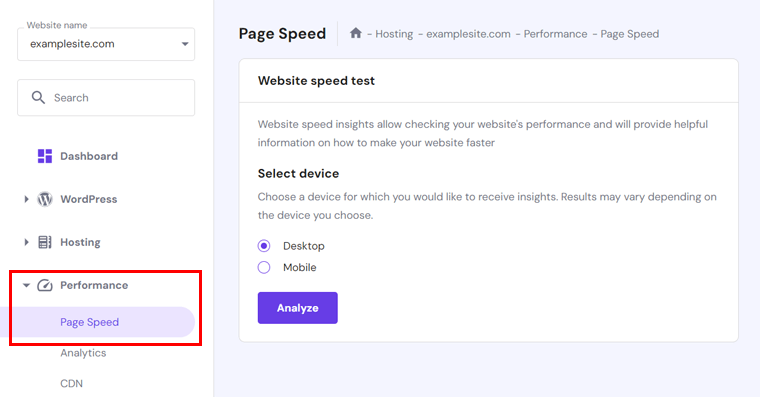
3. 관리형 WordPress 호스팅
Hostinger에서는 다양한 애플리케이션을 사용하여 웹사이트를 만들 수 있습니다. 하지만 특히 WordPress를 최대한 활용할 수 있습니다. 모든 계획에는 관리되는 WordPress 호스팅 기능이 포함되어 있기 때문입니다. 일부 계획은 WordPress 웹 사이트를 만드는 데 인기가 있습니다.
그렇다면 WordPress 호스팅 기능은 무엇입니까? 보세요:
- Hostinger에는 편리한 원클릭 WordPress 설치 프로그램이 있습니다. 따라서 웹사이트의 호스팅 계정에 WordPress를 무료로 빠르게 설치할 수 있습니다.
- 귀하의 호스팅 계정은 온라인 상점을 구축할 수 있도록 WooCommerce 에 최적화되어 있습니다.
- WordPress 코어를 자동으로 업데이트하여 사이트를 항상 안전하게 유지합니다.
- WordPress 준비 도구를 사용하여 준비 환경을 구축할 수 있습니다. 그곳에서 새로운 기능, 업데이트, 변경 사항을 테스트해 보세요.
- WP-CLI, SSH 액세스, Git 통합, PHP 버전 제어 등과 같은 개발자 친화적인 기능이 포함되어 있습니다.
- WordPress 멀티사이트 기능을 지원합니다. 즉, 단일 WordPress 설치로 많은 웹사이트를 만들고 관리할 수 있습니다.
- 테마 및 플러그인 권장 사항을 통해 WordPress 사이트를 쉽게 사용자 정의할 수 있습니다.
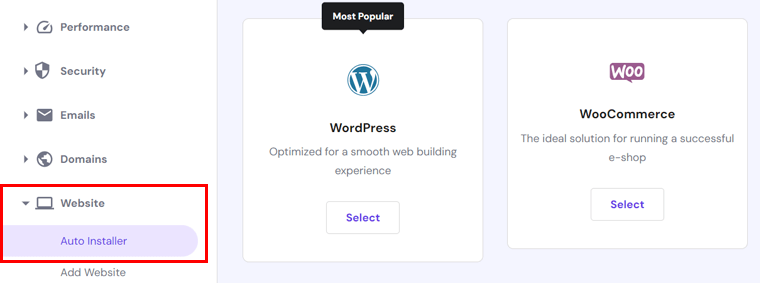
4. 최적의 웹사이트 보안
보안은 여러분이든 청중이든 사람들 사이의 주요 관심사입니다. 따라서 Hostinger의 WordPress 호스팅 계획은 귀하의 웹사이트에 최적의 보안 기능을 제공합니다.
요약하면 Hostinger의 일부 웹사이트 보호 기능은 다음과 같습니다.
- 민감한 정보를 보호하기 위해 모든 계획에 무료 SSL 인증서를 제공합니다.
- 악성 트래픽이나 충돌로부터 사이트를 보호하기 위해 DDoS 보호 (분산 서비스 거부)를 제공합니다.
- 웹 애플리케이션 방화벽( WAF )을 사용하여 모든 영역에서 웹사이트를 보호합니다.
- Cloudflare 로 보호되는 이름 서버로 구축되었습니다.
- 악성 파일을 탐지하고 제거하는 악성 코드 스캐너가 포함되어 있습니다.
- 콘텐츠 및 파일에 대한 액세스를 제한하는 보안 액세스 관리자가 포함되어 있습니다.
- WHOIS 개인정보 보호 기능이 포함된 도메인을 1년 동안 무료로 제공합니다.
- Hostinger CDN은 IP 및 국가 차단을 통해 원치 않는 액세스를 방지합니다.
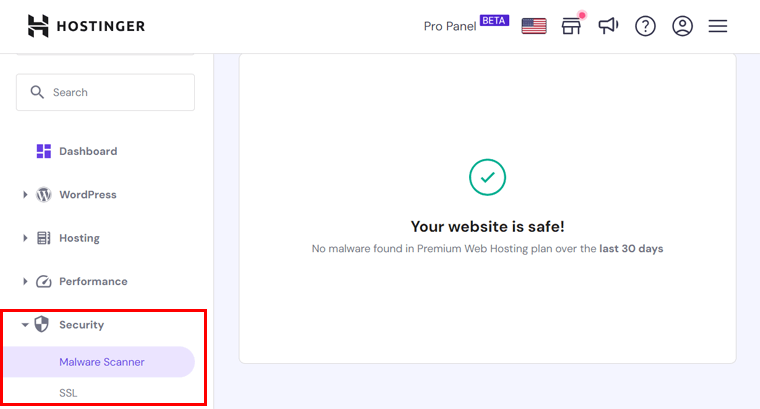
마찬가지로, 웹사이트 파일, 데이터베이스 등을 포함하여 웹사이트 데이터를 보호하기 위한 백업 옵션도 있습니다. 계획에 따라 사용 가능한 백업 옵션이 다릅니다.
따라서 매주 또는 매일 자동 백업을 받을 수 있습니다. 그렇지 않은 경우 일부 계획에서는 중요한 변경을 하기 전에 수동으로 주문형 백업을 수행할 수도 있습니다.
또한 원클릭 복원 기능을 사용하여 백업에서 웹사이트를 복원할 수도 있습니다.
최고의 WordPress 백업 플러그인 목록을 찾고 Everest Backup의 리뷰를 읽어보세요.
5. 스마트 워드프레스 AI 도구
뭔지 맞춰봐? 디지털화된 세상에서 Hostinger는 AI(인공 지능) 도구를 사용하여 WordPress 웹사이트 제작을 훨씬 간단하게 만듭니다. 응, 제대로 들었어!
이 호스팅 플랫폼에는 다양한 AI 도구가 있어 웹 사이트를 빠르게 시작할 수 있습니다. 따라서 웹사이트를 만드는 것이 이렇게 쉬운 적은 없었습니다! 여기에서 이러한 유용한 기능을 알아보세요.
- AI 통합 Hostinger 블로그 테마로 즉시 실행 가능한 웹사이트를 제공합니다.
- AI Assistant 플러그인을 사용하여 필요에 따라 SEO 친화적인 콘텐츠를 생성하세요.
- AI 이미지를 사용하여 콘텐츠에 적합한 고품질 이미지를 제공하세요.
이 궁극적인 가이드를 통해 웹 사이트 SEO에 AI를 사용하는 방법을 알아보세요.
6. 무료 WordPress 웹사이트 마이그레이션
웹사이트를 다른 플랫폼으로 옮기고 싶나요? 아니면 웹사이트에 Hostinger를 사용하는 것에 대해 확신이 있으신가요? 하지만 방법을 모르시나요? 감기약을 드세요!
Hostinger에는 웹사이트를 이 플랫폼으로 무료로 이동할 수 있는 자동 웹사이트 마이그레이션 도구가 포함되어 있습니다. 또한 전담 마이그레이션 팀이 귀하의 사이트를 원활하게 마이그레이션하도록 할 수 있습니다.
실제로 귀하의 웹사이트는 이 마이그레이션 프로세스 동안 아무런 중단 없이 온라인 상태를 유지합니다.
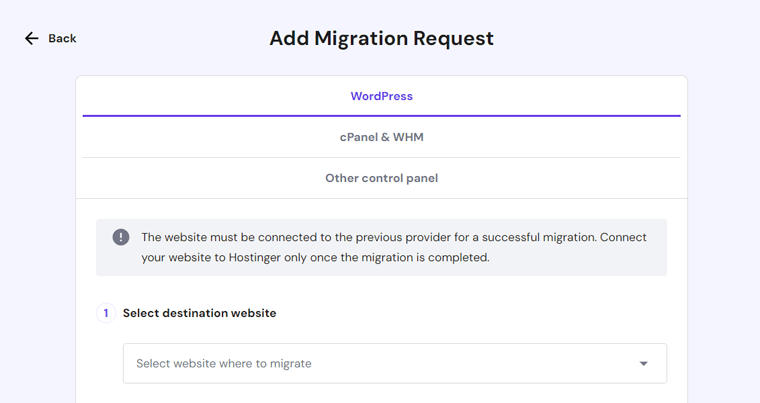
특히, 더 나은 경우 Hostinger 웹사이트를 다른 플랫폼으로 마이그레이션할 수 있습니다. 클릭 한 번으로 마이그레이션 팀에 웹사이트 이동 요청을 보낼 수 있습니다.
웹사이트를 Hostinger로 또는 Hostinger에서 마이그레이션하는 경우 프로세스는 약 24시간 이내에 완료됩니다. 정말 놀랍습니다!
7. 쉽게 확장 가능한 호스팅
호스팅 플랫폼에는 확장성 기능이 포함되어야 합니다. 따라서 웹사이트는 트래픽 급증을 처리하고 증가하는 비즈니스 요구 사항을 충족할 수 있습니다.
이를 고려하여 Hostinger는 여러 확장성 기능을 제공합니다. 보세요!
Hostinger에서는 더 높은 수준의 호스팅 계획을 제공하여 예상치 못한 웹사이트 트래픽 급증에 대비할 수 있습니다. 게다가 추가 혜택까지 받으실 수 있어요! 이러한 계획은 무료 24시간 계획 부스트 옵션을 제공하기 때문입니다.
간단히 말해서, 트래픽 급증이 예상되면 짧은 기간 동안 호스팅 계획을 쉽게 업그레이드할 수 있습니다. 이는 장기적인 계획 변경 없이 증가된 부하를 쉽게 처리하기 위한 것입니다.
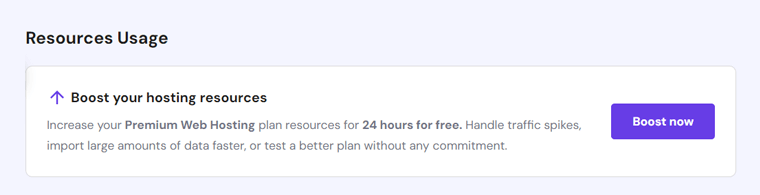
확장성이 무엇을 의미하는지에 관해서 Hostinger를 사용하면 웹사이트의 리소스를 조정할 수 있습니다. 즉, 필요에 따라 리소스를 확장하거나 축소 할 수 있습니다.
예를 들어 트래픽이 많은 동안 웹 사이트에 더 많은 CPU, RAM 또는 기타 리소스를 할당할 수 있습니다. 마찬가지로 수요가 적을 때 다시 규모를 축소할 수 있습니다.
궁극적으로 이를 통해 특정 시간에 실제로 필요한 리소스에 대한 비용을 지불할 수 있습니다.
8. 업무용 이메일 주소
웹사이트를 구축할 때 이메일 주소가 필요합니다. 그 이유는 사용자 확인, 커뮤니케이션, 알림, 보안, 계정 관련 조치 등일 수 있습니다. 전반적으로 이 모든 것은 전문적으로 보이고 브랜드에 대한 신뢰를 구축하는 것입니다.
따라서 Hostinger에서는 각 웹사이트에 대해 전문적인 비즈니스 이메일 주소를 설정할 수 있습니다. 즉, 최대 100개의 도메인 기반 이메일 주소를 무료로 만들 수 있습니다.
무엇보다도 친숙한 웹메일 인터페이스를 얻게 될 것입니다. 이를 통해 널리 사용되는 이메일 서비스인 Gmail을 사용하는 것처럼 온라인으로 이메일 계정에 액세스하고 관리할 수 있습니다.
또한 Hostinger는 사서함당 1GB의 별도 이메일 서비스 저장 용량 제한을 제공합니다. 엄청난!
이 전체 가이드에서 이메일 마케팅이 무엇인지 읽어보세요.
9. 추가 Hostinger 기능
위에서 언급한 기능 외에도 추가 Hostinger 기능 목록은 다음과 같습니다.
- 더 높은 계획을 선택하면 귀하의 웹사이트에 대한 전용 IP 주소가 제공됩니다.
- 데이터 센터는 미국, 영국, 프랑스, 인도, 싱가포르, 브라질, 리투아니아 및 네덜란드에 있습니다.
- 귀하의 웹사이트를 계속해서 운영할 수 있도록 99.9% 가동 시간 서비스를 제공한다고 주장합니다.
- .com, .net 등 20개 이상의 도메인 이름 확장자 중에서 선택하세요.
지금은 여기까지입니다! Hostinger WordPress 호스팅 기능을 자세히 살펴본 후 작업 프로세스를 검토해 보는 것은 어떨까요? 다음으로 Hostinger를 시작하는 방법을 알아보세요!
C. Hostinger WordPress 호스팅을 시작하는 방법은 무엇입니까?
이제 Hostinger의 WordPress 호스팅 서비스를 사용하기 위한 모든 중요한 단계를 보여드리겠습니다. 그 대가로 무료 평가판을 사용해보고 기능에 대해 알아볼 수 있습니다.
간단히 말해서 호스팅 계획을 구매하고 구성해야 합니다. 그런 다음 WordPress 웹사이트를 만들고 설정하세요. 그런 다음 WordPress를 사용하여 사이트를 개발할 수 있습니다.
그럼 지체하지 말고 시작해 볼까요!
1단계: Hostinger WordPress 호스팅 플랜 구매
앞서 말했듯이 먼저 Hostinger 요금제를 구매해야 합니다. 이를 위해서는 다음 단계를 따르십시오.
i단계: 장바구니에 추가
Hostinger 웹사이트를 방문하여 원하는 호스팅 솔루션 페이지를 엽니다. 여기서는 WordPress 호스팅에 중점을 두고 있으므로 탐색 메뉴에서 'WordPress'를 클릭하세요.
Hostinger WordPress 페이지에는 프리미엄 , 비즈니스 , 3가지 가격 옵션이 있습니다. 및 클라우드 스타트업 . 따라서 원하는 요금제에 대해 ' 장바구니에 추가 ' 버튼을 클릭하세요.
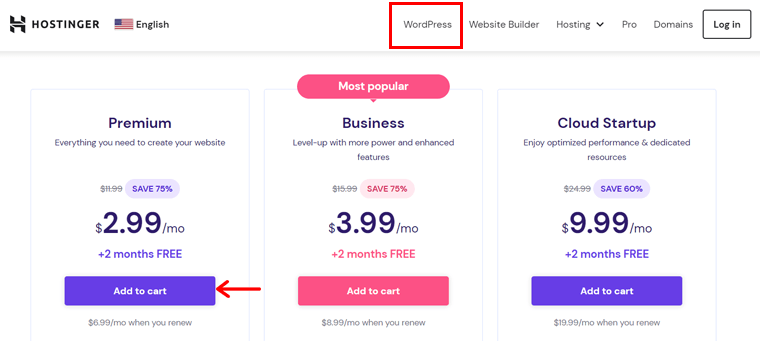
ii단계: 기간 선택
그렇게 하면 장바구니 페이지가 열립니다. 여기에서 먼저 기간을 선택해야 합니다.
예를 들어 프리미엄 플랜에는 4개의 기간이 포함되어 있습니다. 그들은:
- 1 개월
- 12 개월
- 24개월
- 48개월
여기서 가격은 귀하가 선호하는 기간(결제 기간)에 따라 달라집니다. 더 많은 시간을 투자할 의향이 있을수록 가격은 낮아집니다.
따라서 원하는 기간과 관련된 가격 책정 체계를 클릭하세요.
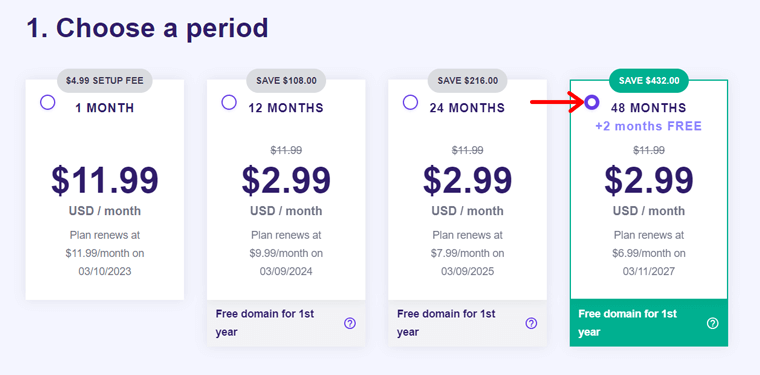
iii단계: 계정 만들기
그런 다음 Hostinger 계정을 만들어야 합니다. 이메일 주소를 사용하거나 Facebook 또는 Google 계정을 통해 수행할 수 있습니다.
하지만 이미 계정이 있다면 계정에 직접 로그인하여 계속 진행하세요.
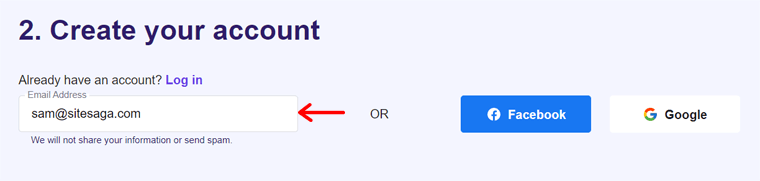
iv단계: 결제 선택
다음으로, 제공된 옵션 중에서 적합한 결제 방법을 선택해야 합니다. 여기에는 신용카드, PayPal, Google Pay, AliPay 또는 Coingate가 포함됩니다.
이제 개인정보와 결제정보를 입력하세요. 또한, 쿠폰 코드가 있으면 삽입할 수도 있습니다. 마지막으로 ' 안전결제 제출 ' 버튼을 클릭하세요.
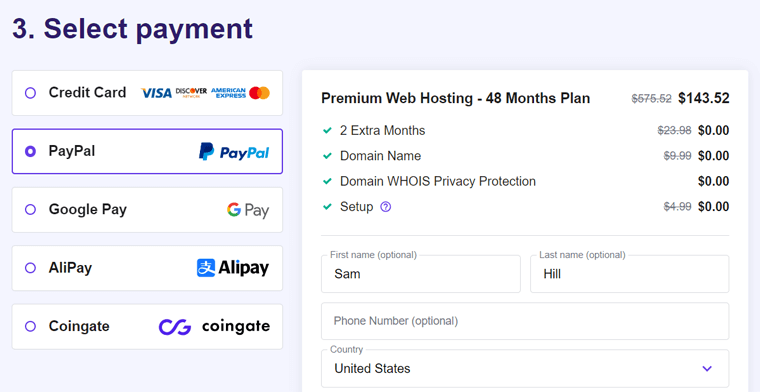
이것이 바로 Hostinger 요금제의 구매 프로세스를 안전하게 완료할 수 있는 방법입니다.
5단계: 계정에 로그인하세요
새 계정 소유자는 이제 Hostinger에 로그인해야 합니다. 간단히 말해서, 웹사이트 오른쪽 상단에 있는 ' 로그인 ' 버튼을 클릭하세요. 그런 다음 자격 증명을 입력하여 사용자 정의 제어판에 액세스하세요.
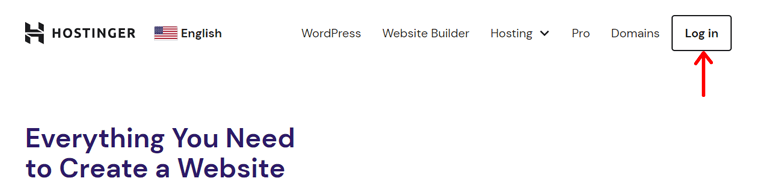
먼저 ' 지금 시작 ' 버튼을 눌러야 하는 안녕하세요 메시지를 받게 됩니다. 이메일 주소를 확인하라는 알림과 함께 회원 영역이 열립니다. 확인 후 계속 진행하여 호스팅 계획 구성을 시작할 수 있습니다.
2단계: Hostinger 제어판 둘러보기
하지만 구성을 시작하기 전에 제어판을 살펴보겠습니다. 그러면 원하는 옵션을 쉽게 찾고 인터페이스에 익숙해질 수 있습니다.
따라서 상단 표시줄 왼쪽에 다음 옵션 중 일부가 표시됩니다.
- 홈: 여기에서는 활성 서비스와 대기 중인 주문을 설정하는 옵션을 볼 수 있습니다. 또한 호스팅 계획 및 사이트 관리 프로세스를 빠르게 시작할 수 있습니다.
- 웹사이트: 이 섹션에는 모든 웹사이트와 이를 관리할 수 있는 옵션이 표시됩니다. 또한 여기에서 새 웹사이트를 추가하거나 기존 웹사이트를 마이그레이션할 수 있습니다.
- 호스팅: 여기에서 모든 활성 호스팅 계획과 이를 관리할 수 있는 옵션을 찾아보세요. 또한 계정에 새로운 호스팅 계획을 추가할 수 있습니다.
- 이메일: 여기에는 Hostinger의 내장 서비스 또는 Titan Email과 같은 기타 서비스를 사용하여 생성된 모든 이메일 계정이 포함됩니다. 또한 여기에 새 항목을 삽입할 수도 있습니다.
- 도메인: 이 섹션에서는 등록된 도메인의 설정을 찾고 변경할 수 있습니다. 또한 새로운 것을 구입할 수도 있습니다.
- VPS: 여기에서 새로운 VPS(Virtual Private Server) 요금제를 구매하고 관리할 수 있습니다.
- 청구: 여기에서 서비스, 청구서, 지불 및 지불 방법을 추적할 수 있습니다.
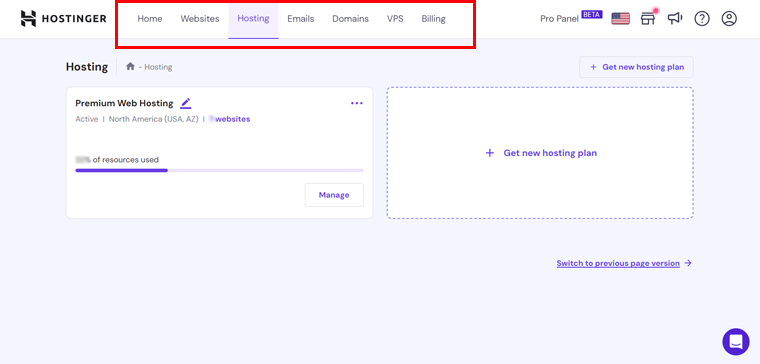
그 외에도 오른쪽에서 더 많은 옵션을 찾을 수 있습니다. 그들은:
- 계획을 업그레이드하려면 ' Pro Panel ' 옵션을 클릭하세요.
- ' 언어 선택 ' 옵션은 제어판의 언어를 변경합니다.
- '마켓플레이스'에는 사용 가능한 모든 Hostinger 서비스가 한곳에 포함되어 있습니다.
- '새로운 소식' 에는 플랫폼의 최신 업데이트와 새로운 기능이 포함되어 있습니다.
- ' 도움말 ' 옵션은 가이드 또는 고객 성공 팀과 함께 귀하를 지원합니다.
- ' 계정 '을 사용하면 프로필 편집, 계정 활동 보기, 계정 로그아웃 등을 할 수 있습니다.
3단계: 호스팅 계획 설정
제어판 둘러보기를 마친 후 호스팅 계획 설정을 시작하세요.
제어판의 '홈' 메뉴에는 2가지 옵션이 있습니다. 그들은 귀하의 도메인 이름을 주장하고 귀하의 웹사이트를 설정하는 것입니다. 이제 이러한 필수 단계를 완료해 보겠습니다.
1단계: 웹사이트 도메인 신청
먼저 ' 도메인 신청 ' 버튼을 클릭해야 합니다. 1년 동안 무료 도메인을 얻으려면 도메인 이름을 입력하고 확장자를 선택하세요. 하지만 해당 도메인을 사용할 수 있는 경우에만 해당 도메인을 요청할 수 있습니다.
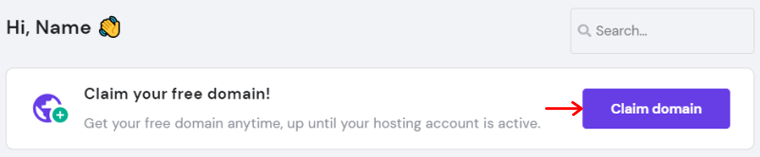
도메인이 사용되지 않는 것으로 확인되면 사이트에 대해 도메인을 요청할 수 있습니다. 이를 위해서는 기본 및 연락처 정보 중 일부를 입력해야 합니다. 그러면 새 도메인이 등록됩니다.
반면에 프리미엄 도메인을 구매하거나 기존 도메인을 사용하려는 경우. 그런 다음 나중에 Hostinger 서버를 지적할 수 있으므로 이 단계를 건너뛰세요.
이 전체 가이드에서 도메인을 선택하는 방법을 알아보세요. 또한 도메인 생성기의 도움을 받으세요.
ii단계: WordPress 웹사이트 설정
이제 ' 홈 ' 메뉴에 있는지 확인하세요. 여기에서 호스팅 주문에 대한 '설정' 버튼을 클릭하세요. 그러면 온보딩 프로세스가 시작됩니다!
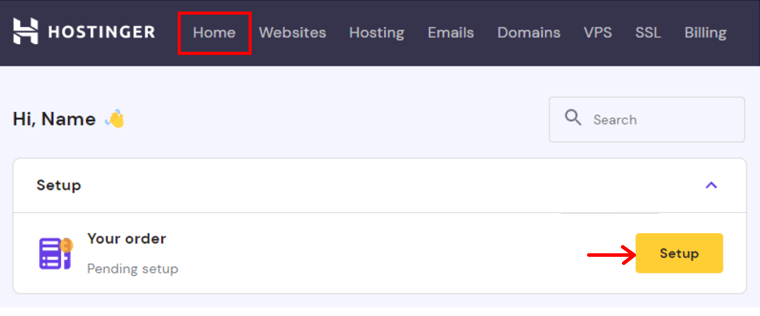
먼저 몇 가지 질문에 답해야 합니다. 따라서 누구를 위해 웹사이트를 만들 것인지 선택하세요. 본인이나 다른 사람을 위한 것일 수도 있고, 이미 웹사이트가 있는 경우에도 마찬가지입니다. 마찬가지로, 이전 질문에 대한 답변에 따라 더 많은 질문을 받게 됩니다.
다음으로 웹사이트를 만들거나 마이그레이션할 수 있는 옵션이 제공됩니다. 처음부터 시작하므로 ' 새 웹사이트 만들기 ' 옵션을 선택하세요.
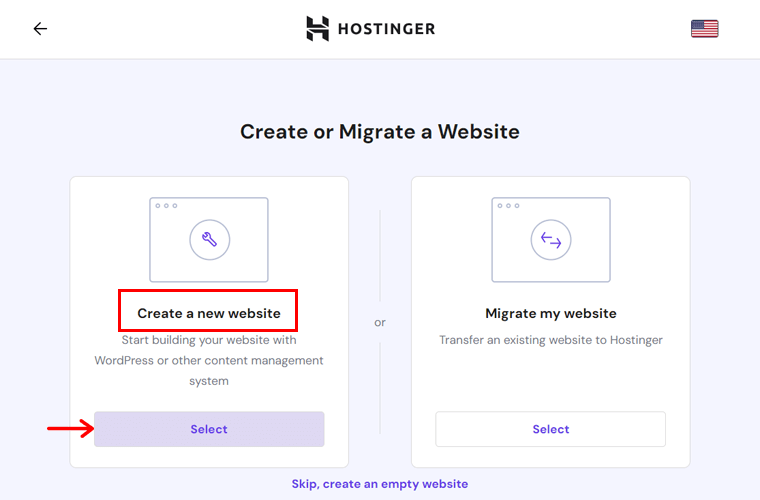
그런 다음 웹사이트 설정을 위한 플랫폼을 선택하세요. 당연히 WordPress 호스팅 솔루션으로 Hostinger를 사용하고 있으므로 'WordPress'를 선택해야 합니다.
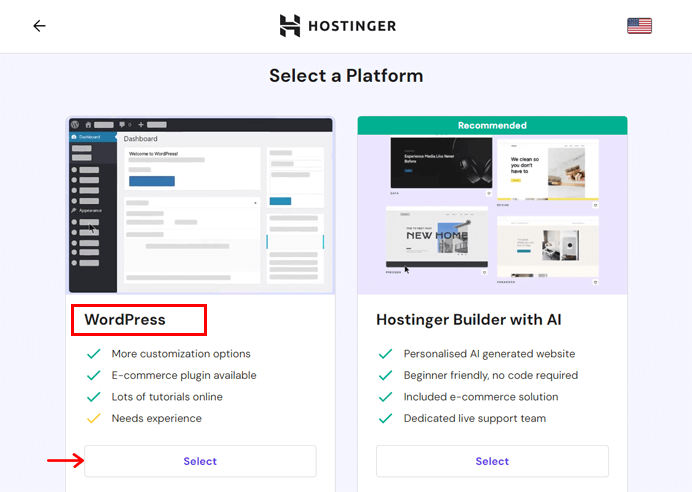
그런 다음 로그인 정보를 입력하여 WordPress 계정을 만들어야 합니다. 따라서 원하는 언어를 선택하고, 유효한 이메일 주소를 제공하고, 강력한 비밀번호를 추가하세요. 양식을 작성한 후 '계속' 버튼을 클릭하세요.
이제 WordPress 웹사이트에 대한 권장 플러그인 목록이 표시됩니다. 원하는 항목을 선택한 다음 '계속' 버튼을 눌러 계속 진행하세요.
마찬가지로 Hostinger는 귀하의 웹사이트에 인기 있는 몇 가지 WordPress 테마를 제안합니다. 사용할 테마가 확실하다면 해당 테마 위에 마우스를 놓고 '선택' 버튼을 클릭하세요.
마찬가지로 브랜드 이름과 설명을 입력할 수 있습니다. 그런 다음 '계속' 버튼을 누르세요. 이를 통해 귀하의 웹사이트에는 자동화된 AI 기반 콘텐츠가 포함됩니다.
필요에 따라 프로세스 중에 이러한 단계를 건너뛸 수 있다는 점을 기억하세요.

iii단계: 웹사이트 이름 지정
계속해서 새 WordPress 사이트의 도메인 이름을 선택해야 합니다. 여기서는 처음에 무료로 신청한 도메인과 동일할 수 있습니다. 또는 다른 곳에서 구입한 기존 도메인.
무엇을 선택하든 도메인 이름을 언급하고 Hostinger 서버를 가리킵니다.
iv단계: 설정 완료
마지막으로 계획 설치를 위해 추가한 세부 정보에 대한 요약이 표시됩니다. 그 중 ' 귀하의 서버 위치 ' 옵션을 볼 수 있습니다. 여기에서 편집 아이콘을 클릭하여 귀하와 청중에게 더 가까운 데이터 센터 위치를 선택할 수 있습니다.
그러면 ' 설정 완료 ' 버튼을 클릭하여 프로세스를 완료할 수 있습니다.
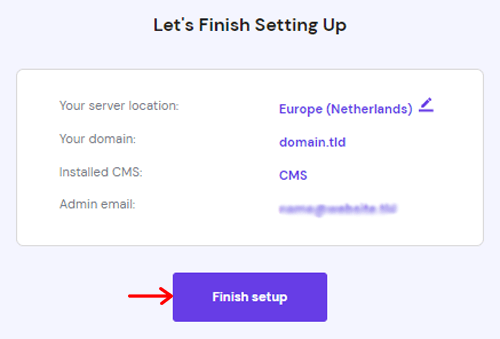
이제 제어판으로 다시 이동할 수 있습니다. 또한 ' 웹사이트 ' 메뉴에서 새 웹사이트를 찾을 수 있습니다. 다음에 웹사이트를 만들 때 같은 위치에서 '웹사이트 만들기 또는 이전 ' 옵션을 클릭하기만 하면 됩니다.
4단계: WordPress 사이트 구성
앞으로는 WordPress 웹사이트도 구성해야 합니다. 이를 위해서는 ' 웹사이트 ' 메뉴에서 해당 사이트의 ' 관리 ' 버튼을 클릭하세요.
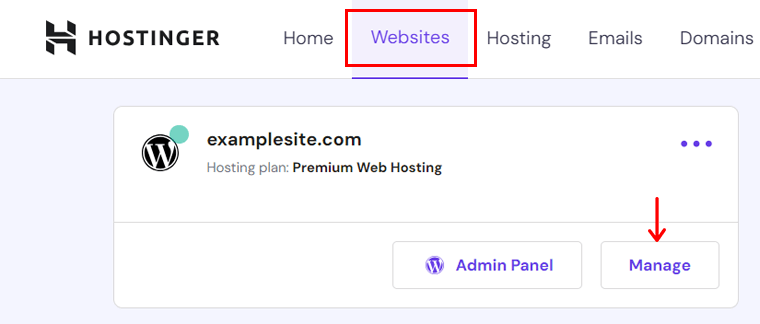
이제 웹사이트 대시보드가 열리고 왼쪽에 모든 메뉴가 표시됩니다. 이제 구성 프로세스를 쉽게 만드는 데 중요한 사항에 대해 알아 보겠습니다.
- 대시보드: 웹사이트의 모든 주요 설정과 옵션을 간략하게 보여줍니다.
- WordPress: 준비 웹사이트와 WordPress 보안 옵션을 관리할 수 있습니다.
- 호스팅: 요금제 세부정보 및 리소스 사용량을 표시합니다. 갱신하거나 업그레이드할 수도 있습니다.
- 성능: 페이지 속도를 분석하고, CDN을 구성하고, 분석을 봅니다.
- 보안: 악성코드 검사 결과를 확인하고 SSL 인증서를 관리합니다.
- 도메인: 하위 도메인, 리디렉션 및 선점 도메인을 생성하고 관리합니다.
- 웹사이트: 앱 자동 설치, 오류 페이지 관리 등의 옵션이 포함되어 있습니다.
- 파일: 웹 사이트 가져오기 또는 복사, 비밀번호 변경, 백업 수행 등을 수행할 수 있습니다.
- 데이터베이스: phpMyAdmin 또는 원격 MySQL의 데이터베이스를 관리하고 봅니다.

5단계: WordPress 사이트 시작하기
그런 다음 WordPress 웹 사이트 구축을 시작할 수 있습니다. 이를 위해서는 제어판의 '웹사이트' 메뉴에서 해당 웹사이트의 ' 관리자 패널 ' 버튼을 클릭하세요.
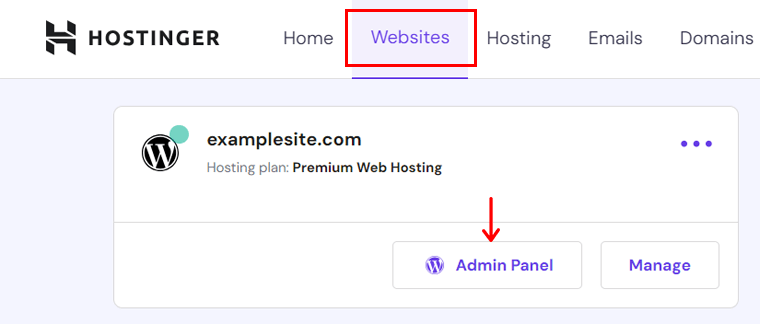
그러면 WordPress 대시보드로 리디렉션됩니다. 메시지가 나타나면 먼저 자격 증명을 사용하여 WordPress 대시보드에 로그인해야 합니다.
i단계: WordPress 테마 설치
대시보드가 열리면 먼저 WordPress 테마를 삽입하여 사이트의 프런트 엔드를 디자인할 수 있습니다. 무료 테마에 대해 그렇게 하려면 모양 > 테마 메뉴를 엽니다.
거기에서 상단의 '새로 추가' 버튼을 클릭하세요. 다음으로 적합한 테마를 검색하세요. 테마를 찾으면 ' 설치 ' 버튼을 클릭하세요.
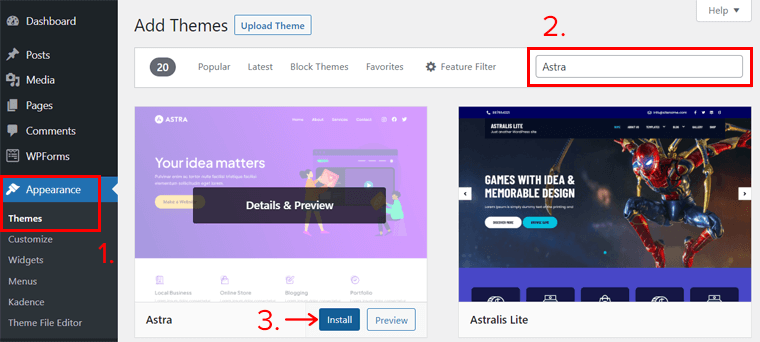
설치가 완료되면 '활성화' 버튼을 클릭하세요.
여기에서 WordPress 테마 설치 방법과 WordPress 테마 선택 방법을 알아보세요.
ii단계: 필요한 WordPress 플러그인 설치
마찬가지로 웹사이트에 여러 WordPress 플러그인을 추가할 수 있습니다. 각 플러그인은 사이트의 기능을 확장하는 몇 가지 기능을 제공합니다.
따라서 플러그인 > 새로 추가 메뉴를 열어 무료 플러그인을 설치하세요. 거기서 플러그인을 검색하고 찾은 후 ' 지금 설치 ' 버튼을 클릭하세요.
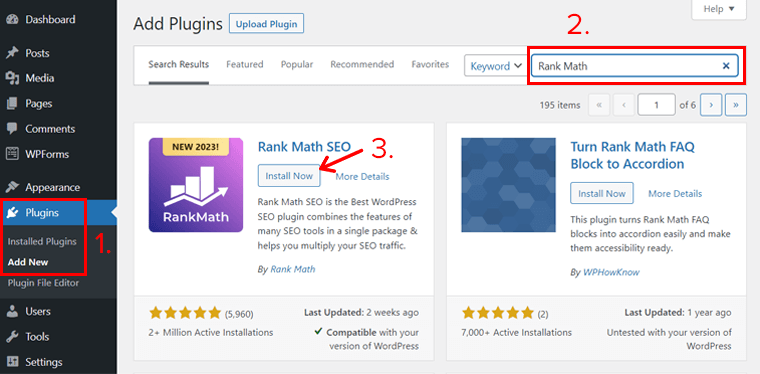
그런 다음 '활성화' 버튼을 누르세요.
여기에서 WordPress 플러그인 설치 방법에 대한 자세한 가이드를 찾아보세요. 또한 WordPress 플러그인과 필수 WordPress 플러그인을 선택하는 방법을 알아보세요.
iii단계: 콘텐츠 게시
모든 기능을 사용할 수 있게 되면 웹사이트에 콘텐츠를 추가할 수 있습니다. 즉, 이제 페이지와 게시물을 만든 다음 게시할 시간입니다.
여기서 페이지는 회사 소개, 연락처 등과 같은 웹사이트의 정적 콘텐츠입니다. 반면 게시물은 뉴스, 기사 등과 같은 동적 콘텐츠입니다.
무엇보다 좋은 점은 둘 다 만들고 출판하는 과정이 동일하다는 점입니다. 지금은 게시물을 게시하는 방법을 알아 보겠습니다.
따라서 게시물 > 새 항목 추가 메뉴로 이동하세요. 그러면 제목, 콘텐츠, 미디어 및 기타 필요한 항목을 추가할 수 있는 게시물 편집기가 열립니다. 마지막으로 ' 게시 ' 버튼을 클릭하세요.
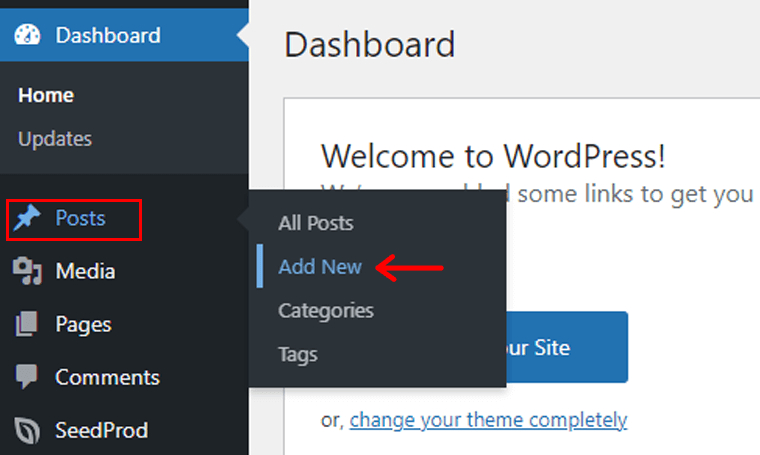
iv단계: WordPress 사이트 및 데이터베이스 미리보기
사이트를 변경할 때마다 미리보기를 하시기 바랍니다. ' 사이트 방문 ' 드롭다운 메뉴를 클릭하면 WordPress 대시보드에서 웹사이트를 미리 볼 수 있습니다.
또한 Hostinger의 제어판에서 데이터베이스에 액세스할 수 있습니다. 웹사이트 설정을 열고 '데이터베이스' 메뉴를 엽니다. 거기서 ' phpMyAdmin '을 클릭하고 웹사이트에 있는 모든 데이터베이스를 찾으세요.
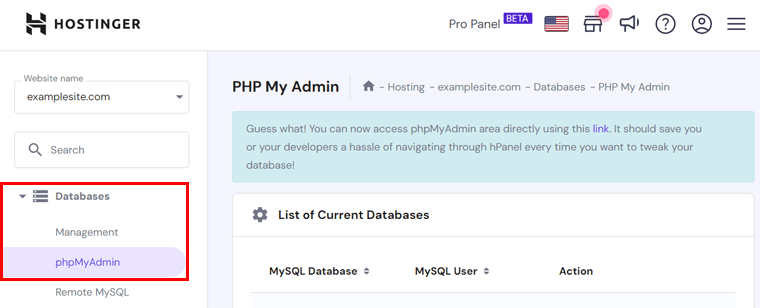
그게 다야! Hostinger를 사용하여 WordPress 사이트를 시작하는 데 관련된 모든 단계를 이해하셨기를 바랍니다. 이 Hostinger WordPress 호스팅 리뷰의 다음 섹션에서는 가격을 알아보고 있습니다. 계속 읽으세요!
D. Hostinger의 가격 구조는 무엇입니까?
Hostinger에는 무료 웹 호스팅 계획이 있지만 이는 플랫폼을 테스트하려는 신규 사용자에게만 적합합니다. 따라서 호스팅 기능을 즐기려면 Hostinger에서 요금제를 구입해야 합니다. 귀하의 다양한 요구 사항에 따라 이 공급자는 여러 종류의 호스팅 솔루션을 제공합니다.
WordPress 웹사이트의 경우 간단히 WordPress 호스팅 계획을 선택할 수 있습니다. 가격 옵션은 Premium , Business 및 Cloud Startup 입니다(곧 알게 될 것입니다).
그러나 공유, 클라우드, VPS 등 다양한 종류의 호스팅 서비스를 통해 WordPress 사이트를 시작할 수 있습니다.
이제 몇 가지 인기 있는 가격 체계를 살펴보겠습니다. 간다!
1. 워드프레스 호스팅
아래 표에는 Hostinger의 WordPress 호스팅 솔루션 가격 옵션이 나와 있습니다.
| 계획/특징 | 프리미엄 | 사업 | 클라우드 스타트업 |
| 월별 가격 | $2.99 | $3.99 | $9.99 |
| 월별 정가 | $6.99 | $8.99 | $19.99 |
| 사이트 수 | 100 | 100 | 300 |
| 저장 | 100GB | 200GB | 200GB |
| 대역폭 | 제한 없는 | 제한 없는 | 제한 없는 |
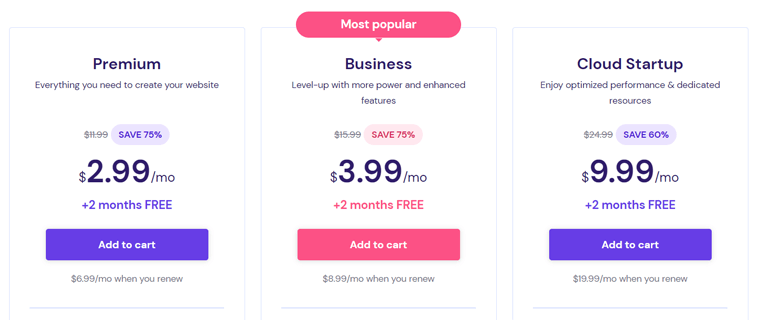
2. 공유 웹 호스팅
특히, 공유 호스팅은 여러 웹사이트 간에 서버와 해당 리소스를 공유합니다. 따라서 다음 Hostinger 공유 가격 체계 중 하나를 선택할 수 있습니다.
| 계획/특징 | 하나의 | 프리미엄 | 사업 | 클라우드 스타트업 |
| 월별 가격 | $1.99 | $2.99 | $3.99 | $9.99 |
| 월별 정가 | $3.99 | $6.99 | $8.99 | $19.99 |
| 사이트 수 | 1 | 100 | 100 | 300 |
| 저장 | 50GB | 100GB | 200GB | 200GB |
| 대역폭 | 제한 없는 | 제한 없는 | 제한 없는 | 제한 없는 |
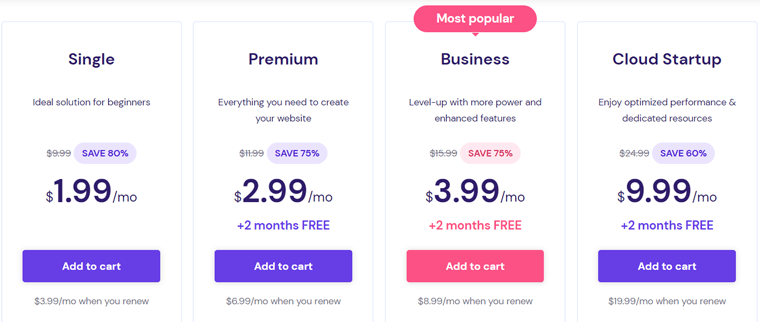
3. 클라우드 호스팅
대규모 프로젝트에 최적의 성능을 원한다면 클라우드 호스팅 계획을 선택할 수 있습니다. 다음 계획을 사용하면 WordPress 사이트가 클라우드 인프라에서 호스팅됩니다.
| 계획/특징 | 클라우드 스타트업 | 클라우드 전문가 | 클라우드 엔터프라이즈 |
| 월별 가격 | $9.99 | $14.99 | $29.99 |
| 월별 정가 | $19.99 | $32.99 | $54.99 |
| 사이트 수 | 300 | 300 | 300 |
| 저장 | 200GB | 250GB | 300GB |
| 대역폭 | 제한 없는 | 제한 없는 | 제한 없는 |
| 램 | 3GB | 6GB | 12GB |
| CPU 코어 | 2 | 4 | 6 |
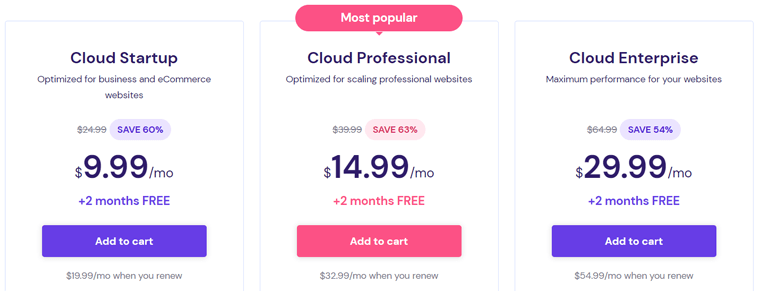
4. VPS 호스팅
VPS 호스팅은 공유 호스팅 계획의 좋은 대안입니다. 귀하의 웹사이트를 위한 전용 리소스를 제공합니다. 아래 표에서 Hostinger VPS의 가격 체계를 확인하세요.
| 계획/특징 | KVM 1 | KVM 2 | KVM 4 | KVM 8 |
| 월별 가격 | $5.99 | $7.99 | $12.99 | $21.99 |
| 저장 | 50GB | 100GB | 200GB | 400GB |
| 대역폭 | 1TB | 2TB | 4TB | 8TB |
| 램 | 4GB | 8GB | 16 기가 바이트 | 32GB |
| vCPU 코어 | 1 | 2 | 4 | 8 |
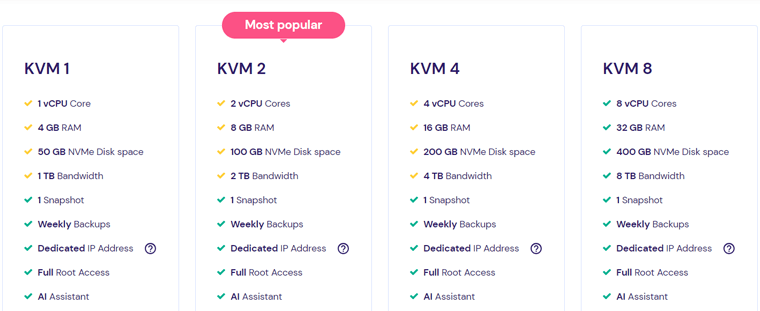
Hostinger 가격 페이지에서 가격 계획에 대해 자세히 알아보세요.
특히 각 요금제는 30일 환불 보장 정책을 제공합니다. 이 시간 동안 이 호스트를 테스트할 수 있습니다. 그런 다음 이를 사이트에 계속 사용할지 결정하세요. 구매 후 30일 이내에 서비스 중단 및 환불이 가능합니다.
E. Hostinger의 고객 지원은 어떤가요?
사이트에 Hostinger를 사용할 계획이라면 호스팅어의 고객 지원 옵션에 대해 알아두어야 합니다. 또한 그들의 지원이 좋은지 확인하십시오. 전반적으로 Hostinger는 사용자에게 연중무휴 24시간 다양한 고객 지원 옵션을 제공합니다.
팀에 연락할 수 있는 모든 방법이 포함된 연락처 페이지가 있습니다. 여기에는 다양한 팀의 이메일과 고객 성공 팀과의 실시간 채팅이 포함됩니다. 무엇보다도 팀은 여러 언어로 의사소통할 수 있습니다.

기본적인 질문에 대해서는 기술 자료에서 답변을 찾을 수도 있습니다. 이 페이지에는 시작하기, 회원 영역, 웹사이트 빌더, 도메인 등과 같은 카테고리에 대한 조언이 있습니다.
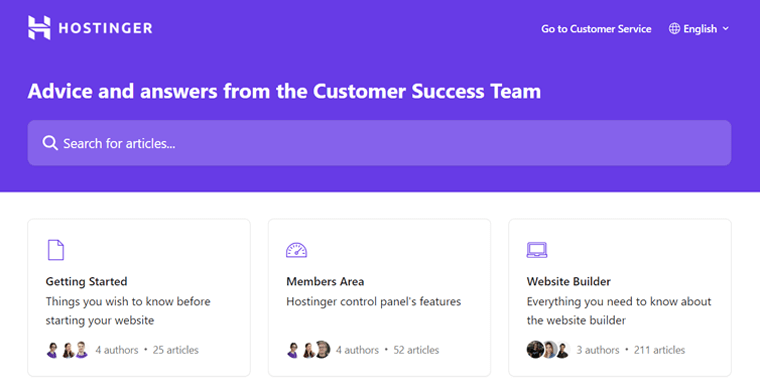
또한 튜토리얼 페이지에서 기사, 비디오, 웹 세미나를 읽을 수 있습니다. 여기에서는 웹사이트를 시작하고, 시작하고, 성장시키는 데 도움이 되는 가이드를 볼 수 있습니다.
스팸, 피싱, 악성 코드와 같은 악의적인 활동을 보고해야 한다고 가정해 보겠습니다. 그런 다음, 학대 @hostinger.com 으로 팀에 이메일을 보내거나 학대 신고 페이지의 양식을 작성할 수 있습니다.
따라서 Hostinger는 지원을 위한 전화 통화를 믿지 않습니다. 오히려 실시간 채팅을 통해 모든 사람에게 빠르게 다가가는 프로세스에 중점을 둡니다. 따라서 이 호스트는 평균 응답 시간 3분 미만으로 즉각적인 도움을 제공합니다.
결론적으로 사용 가능한 모든 Hostinger 고객 지원 옵션은 최고 수준으로 보입니다.
F. Hostinger 고객 리뷰
평점 외에도 호스팅 플랫폼에 대한 고객 리뷰를 확인하는 것이 항상 좋습니다. 이를 통해 사용자가 직면한 신뢰성, 장점 및 단점을 찾을 수 있습니다.
따라서 여기에서는 합법적인 온라인 리뷰 사이트 2곳에 따른 Hostinger의 사용자 리뷰를 소개합니다. 그러니 한 번 보세요!
Trustpilot 사용자 리뷰
Trustpilot에서 Hostinger의 TrustScore는 19,000명 이상의 사용자를 기준으로 별 5개 중 4.6개 입니다. 정말 멋지네요! 무엇보다도 사용자의 85%가 완벽한 별 5개를 평가했습니다.

의심의 여지 없이 많은 고객은 Hostinger가 탁월한 고객 지원과 속도를 제공한다는 데 동의합니다. 그러나 가동 중지 시간 문제에 대한 불만이 있습니다. 따라서 모든 사용자가 Uptime 서비스를 받지 못하고 있습니다.
따라서 이러한 Hostinger 리뷰와 평점은 진짜인 것처럼 보입니다. 이 링크에서 최신 내용을 찾을 수도 있습니다.
G2 사용자 리뷰
마찬가지로, 389명의 사용자에 따르면 G2 리뷰에서 Hostinger의 평균 평점은 별 5개 중 4.4개 입니다. 그중 69%의 사용자가 별점 5점을 받았습니다. 그 놀라운!
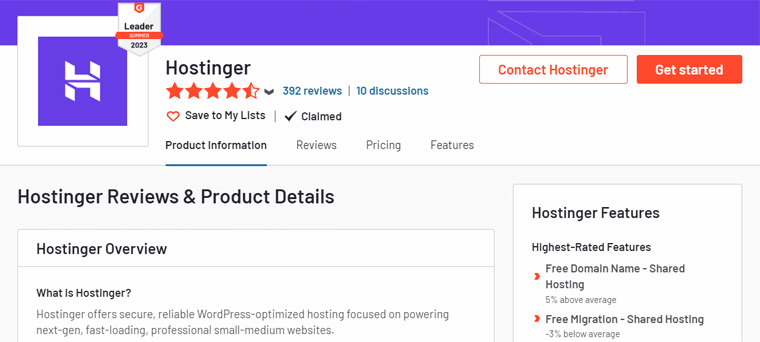
또한 이 플랫폼은 Hostinger의 최고 등급 기능을 무료 도메인 이름 및 마이그레이션으로 결정합니다. 반면, 가장 낮은 등급의 기능은 리셀러 호스팅 및 코로케이션 서비스입니다.
또한 G2 리뷰를 사용하면 다양한 카테고리의 평균 평점을 확인할 수도 있습니다. Hostinger의 평점은 다음과 같습니다.
- 사용 편의성: 9/10
- 지원 품질: 8.8/10
- 설정 용이성: 9.2/10
최근 리뷰 및 평점을 보려면 이 웹사이트 링크를 방문하세요.
요약하면 Hostinger는 WordPress 호스팅 플랫폼으로서 훌륭한 리뷰와 평가를 받았습니다. 그것이 작동해야 하는 유일한 것은 가동 시간을 제공하겠다는 약속입니다.
G. Hostinger의 최고의 대안 및 경쟁사
지금까지 Hostinger의 WordPress 호스팅 서비스에 대한 모든 것을 논의했습니다. 전반적으로 이 계획에는 WordPress의 다양한 놀라운 기능이 포함되어 있습니다.
그러나 Hostinger는 WordPress 웹사이트를 위한 유일한 호스팅 플랫폼이 아닙니다. 귀하의 요구 사항에 더 잘 맞는 다른 호스팅 제공업체가 있을 수 있습니다. 그럼, 그 내용을 자세히 살펴볼까요?
아래 목록에는 최고의 Hostinger 대안 및 경쟁업체가 포함되어 있습니다.
1. 드림호스트
DreamHost는 DreamHost 공유, DreamHost VPS, DreamHost 전용 등과 같은 다양한 호스팅 솔루션을 갖춘 저렴한 웹 호스팅 플랫폼입니다. WordPress 기본, 관리형 WordPress 및 WooCommerce 호스팅과 같은 WordPress 전문 솔루션도 제공합니다.
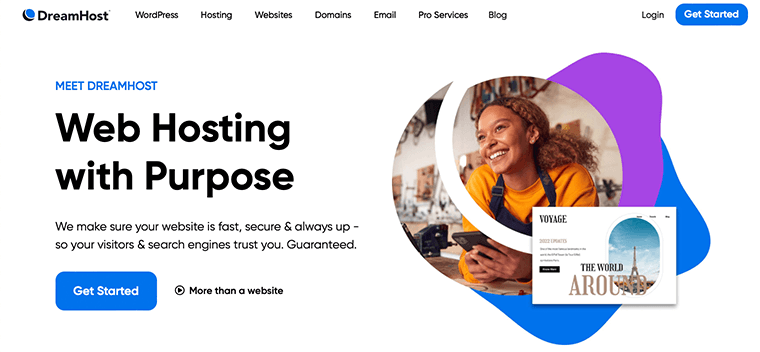
또한 이는 WordPress 팀의 공식 권장 사항 중 하나입니다. 따라서 탁월한 속도와 낮은 유지 관리 효과를 얻을 수 있습니다. 이를 통해 가동 시간 서비스를 통해 모든 사람이 귀하의 웹사이트에 액세스할 수 있습니다.
가격:
아래 표는 WordPress 기본 호스팅 솔루션에 대한 DreamHost 가격을 보여줍니다.
| 계획/특징 | 워드프레스 스타터 | 워드프레스 무제한 |
| 월별 가격 | $4.95 | $8.95 |
| 연간 가격 | $2.95 | $2.95 |
| 3년당 가격 | $2.95 | $3.95 |
| 사이트 수 | 1 | 제한 없는 |
| 사이트 스토리지 | 50GB | 제한 없는 |
또한 해당 계획은 97일 환불 보장 정책을 제공합니다. 서비스를 테스트하기에 충분합니다.
더 나은 플랫폼을 위해 최고의 DreamHost 대안을 찾을 수 있습니다.
2. 블루호스트
사용할 수 있는 또 다른 인기 있는 WordPress 호스팅 플랫폼은 Bluehost입니다. 호스팅과 도메인 등록 서비스가 모두 포함된 올인원 솔루션입니다. 실제로 귀하의 웹사이트에 1년 동안 무료 도메인도 제공됩니다.
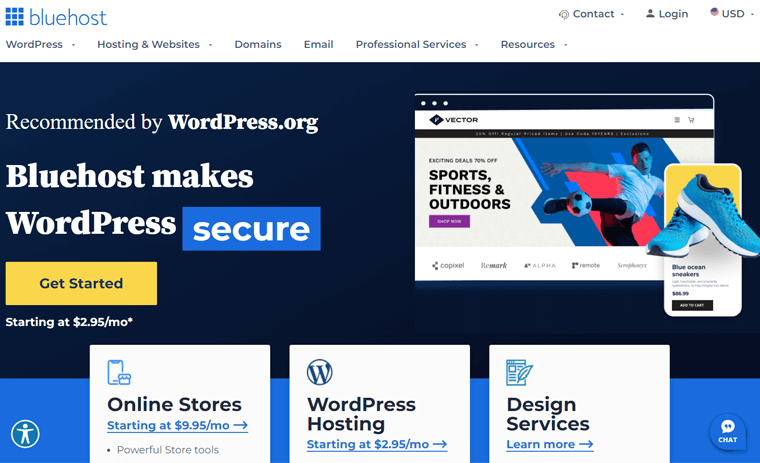
또한 이 플랫폼에는 호스팅 요구 사항을 높이는 데 도움이 되는 여러 추가 기능이 포함되어 있습니다. CodeGuard를 사용하면 자동 백업을 수행할 수 있으며 SiteLock은 모니터링 및 예방 기능을 제공합니다.
가격:
Bluehost WordPress 및 Bluehost WooCommerce 호스팅 계획이 있습니다. 아래에서 WordPress 호스팅 솔루션의 가격 계획을 찾아 하나를 선택하세요.
| 계획/특징 | 기초적인 | 초이스 플러스 | 온라인 매장 | 찬성 |
| 연간 가격 | $2.95 | $5.45 | $9.95 | $13.95 |
| 연간 정가 | $10.99 | $19.99 | $24.95 | $28.99 |
| 36개월당 가격 | $4.95 | $4.95 | $4.95 | $4.95 |
| 사이트 수 | 1 | 삼 | 삼 | 5 |
| 사이트 스토리지 | 10GB | 40GB | 40GB | 100GB |
Bluehost 리뷰 기사에서 이 호스트에 대해 모두 알아보세요. 또한 여기에서 Bluehost와 WordPress의 차이점을 찾아보세요.
3. 킨스타
Kinsta는 뛰어난 속도와 성능을 갖춘 최고의 관리형 WordPress 호스팅 플랫폼 중 하나입니다. Kinsta는 Google Cloud에서 제공하는 클라우드 호스팅 서비스이기 때문이기도 합니다.
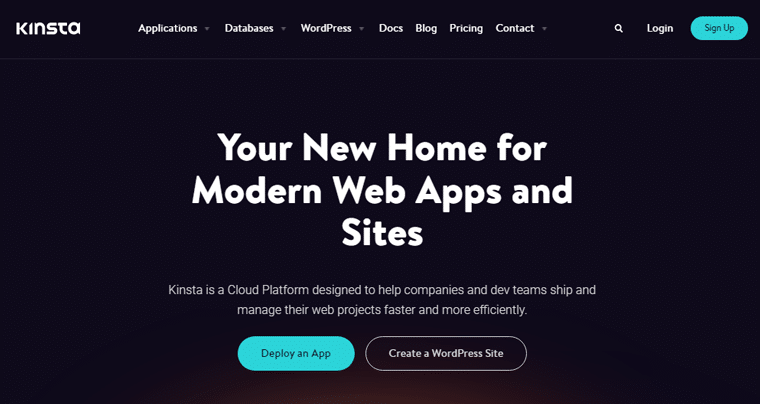
또한 5개 대륙에 걸쳐 35개 데이터 센터 중에서 선택할 수 있습니다. 또한 전 세계적으로 260개 이상의 위치를 갖춘 강력한 Kinsta CDN을 보유하고 있습니다.
또한 대시보드인 MyKinsta는 단순한 인터페이스이지만 강력한 기능을 갖추고 있습니다. 사이트 관리 도구, 분석, 최적화 도구 등을 사용할 수 있습니다.
가격:
표에서 관리형 WordPress 호스팅 솔루션에 대한 Kinsta 가격 계획 중 일부를 알아보세요.
| 계획/특징 | 기동기 | 찬성 | 비즈니스 1 | 사업 2 |
| 연간 가격 | $2.95 | $5.45 | $9.95 | $13.95 |
| 연간 정가 | $10.99 | $19.99 | $24.95 | $28.99 |
| 36개월당 가격 | $4.95 | $4.95 | $4.95 | $4.95 |
| 사이트 수 | 1 | 삼 | 삼 | 5 |
| 사이트 스토리지 | 10GB | 40GB | 40GB | 100GB |
Kinsta에 대해 더 알고 싶다면 여기에 대한 리뷰가 있습니다. 또한 다른 것을 찾고 있다면 최고의 Kinsta 대안을 찾으십시오.
H. 최종 결과 – Hostinger가 WordPress에 가장 적합한 호스팅인가요?
우리는 Hostinger의 WordPress 호스팅 솔루션을 철저히 조사하고, 테스트하고, 사용해 보았습니다. 신중한 분석과 훌륭한 경험을 바탕으로 우리는 심층적인 Hostinger 리뷰를 작성했습니다.
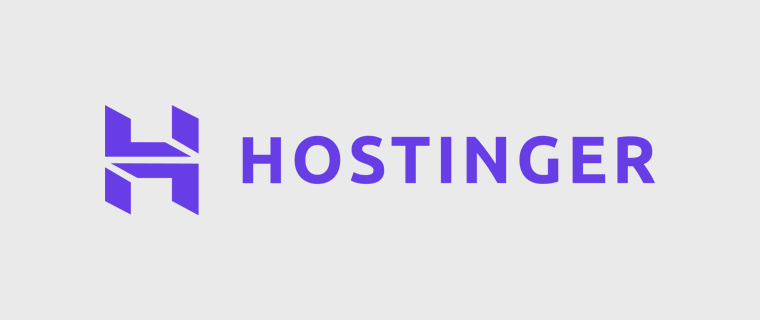
결론적으로, 이 검토의 주요 목표는 Hostinger가 WordPress에 가장 적합한 호스팅인지 확인하는 것입니다. 의심의 여지 없이 Hostinger는 초보자와 중소기업을 위한 가장 적합한 WordPress 호스팅 플랫폼 중 하나라고 말할 수 있습니다.
간단히 말해서 Hostinger는 최고의 속도, 보안 및 확장성 기능을 갖춘 저렴한 WordPress 호스팅 제공업체입니다. 실제로 여기에는 웹사이트 관리 프로세스를 쉽게 해주는 관리형 호스팅 기능이 포함되어 있습니다.
따라서 Hostinger를 추천하고 적절한 계획으로 시작하는 것이 좋습니다. 48개월 플랜을 구매하면 2개월 무료 평가판도 제공됩니다. 또한 30일 환불 보장 정책도 있습니다.
필요할 때마다 Hostinger WordPress 호스팅 리뷰를 방문하여 기능과 설정 프로세스에 대해 알아보세요. 그러나 호스팅 플랫폼 구매 선택은 전적으로 귀하의 몫입니다! 행운을 빌어요!
I. Hostinger에 대해 자주 묻는 질문(FAQ)
Hostinger가 제공하는 다양한 호스팅 솔루션에는 Hostinger 공유 호스팅, Hostinger WordPress 호스팅, Hostinger VPS 호스팅, 클라우드 호스팅, 전자상거래 호스팅, Minecraft 서버 호스팅 등이 있습니다.
예, Hostinger는 제한된 대역폭과 저장 공간으로 1개의 웹사이트를 호스팅할 수 있는 무료 호스팅 서비스도 제공합니다. 경험이 없는 사용자에게 한 푼도 지출하지 않고 웹사이트를 시험해 보는 데 적합합니다. Hostinger의 무료 호스팅 페이지에서 이에 대해 알아보세요.
예, Hostinger를 사용하여 WordPress용 스테이징 환경을 만들 수 있습니다. 이러한 웹사이트 사본에서 변경 사항, 업데이트 또는 새 플러그인을 실제 사이트에 적용하기 전에 테스트할 수 있습니다.
공유 호스팅과 WordPress 호스팅 모두 WordPress 웹사이트를 호스팅할 수 있습니다. 그러나 WordPress 호스팅은 WordPress 플랫폼에 특별히 최적화되어 있습니다. 여기에는 자동 WordPress 업데이트 및 기타 WordPress 중심 혜택과 같은 기능이 포함되어 있습니다.
예, Hostinger로 호스팅되는 WordPress 웹사이트에 사용자 정의 테마와 플러그인을 설치할 수 있습니다. 사용할 수 있는 테마와 플러그인에는 제한이 없습니다.
결론
마무리합시다! 이것으로 최고의 WordPress 호스팅 제공업체 중 하나인 Hostinger에 대한 심층적인 리뷰를 마칩니다. 우리는 귀하에게 통찰력을 제공하고 정보에 입각한 결정을 내리는 데 도움을 주기 위해 이 플랫폼을 연구했습니다. 이 가이드가 해당 기능을 이해하는 데 도움이 되기를 바랍니다.
간단히 말해서 Hostinger는 다양한 기능과 옵션을 포함하는 뛰어난 호스팅 제공업체로 돋보입니다. 따라서 WordPress 사이트 호스팅에 선호되는 선택이 될 수 있습니다.
또한 댓글 섹션에 문의사항을 남겨두는 것이 좋습니다. 귀하의 질문은 우리에게 매우 중요하며 귀하의 요구에 맞는 최적의 선택을 할 수 있도록 도와드리겠습니다.
추가적인 통찰력을 얻으려면 다른 기사를 살펴보십시오. 프리랜서를 위한 최고의 WordPress 호스팅 서비스이며, 호스팅과 도메인 없이 웹사이트를 구축하는 방법입니다.
소셜 미디어 플랫폼, 특히 Facebook과 Twitter에서 우리를 팔로우하는 것을 잊지 마세요.
